ドンキーコングバナンザの設定おすすめと変更方法です。バナンザ設定の変え方や設定画面がどこにあるのか、ボタン設定の変更方法を掲載。設定変更する際にお役立て下さい。
設定のおすすめ
※おすすめ調整項目のみピックアップしてます
| 項目 | おすすめ設定 |
|---|---|
| ジャイロセンサー | OFF |
| カメラ感度 | はやい |
| カメラ振動 | OFF/よわい |
ドンキーコングバナンザの設定は、「ジャイロをOFF」「カメラ感度をはやい」「カメラ振動をOFFかよわい」にするのがおすすめです。
ジャイロ機能はOFF
ジャイロ機能はOFFにするのがおすすめです。ONにすると、コントローラーを傾けた時にカメラが動いてしまうので、誤操作がおきやすくなります。
カメラ感度ははやい
アクションゲームなので、カメラ感度をはやくした方が周囲の状況に対応しやすくなります。スピーディなアクションを楽しみたいなら、カメラ感度をはやいに設定するのがおすすめです。
カメラ振動はOFF/よわい
カメラ振動があると画面酔いしやすくなります。画面酔いしやすい人はOFFやよわいに設定しましょう。
設定の変更方法
設定はオプションから変更できる

ドンキーコングバナンザの設定は、ポーズ画面のオプションからできます。いつでも好きなタイミングで変更が可能です。
難易度変更すると直前のセーブ地点に戻る

難易度は変更を行うと、直前のセーブ地点から再開になります。ボス戦の途中などで変更すると最初からやり直しになってしまうので注意しましょう。
▶難易度の違いと変更方法ボタン設定の変更方法
ボタン設定もオプションから変更できる

ドンキーコングのバナンザのボタン設定も、ポーズ画面のオプションでできます。BとAボタンの切り替えと、L/Rスティック押し込みの機能追加が可能です。
入れ替え/付与できる機能
/ | 下パンチ/ジャンプの入れ替え |
|---|---|
押し込み 押し込み | バナンザ切り替え/カメラリセットの機能付与 |
本体設定でもAとBの入れ替えが可能

Switch2の本体設定でAボタンとBボタンの入れ替えはできます。ただし、ゲーム内の表記にズレが生じる可能性に注意が必要です。
本体設定でのA/Bボタンの入れ替え方法
- ホーム画面から設定を開く
- 「コントローラーと周辺機器」を選択
- 「AとBの入れ替え」を選択
- 「入れ替える」をオン/オフ
ホーム画面から設定を開く

ホーム画面のメニューから、設定を開きます。
「コントローラーと周辺機器」を選択

下にスクロールし、「コントローラーと周辺機器」を選択します。
「AとBの入れ替え」を選択

「AとBの入れ替え」を選択します。
「入れ替える」をオン/オフ

Joy-Conまたはプロコンを選択し、「入れ替える」をオンまたはオフにします。
GL/GRボタンに割り当てできる

別売りのJoy-Con2充電グリップまたはプロコン2があれば、GL/GRボタンに自由にボタン割り当てができます。ソフトのプレイ中にホームボタンを長押しすると設定が可能です。
関連リンク

初心者お役立ち情報
| ▶序盤の効率的な進め方 | ▶金策の効率的なやり方 |
| ▶スキルポイントの稼ぎ方 | ▶バナチップの集め方 |
| ▶くちぶえのやり方と効果 | ▶2人プレイのやり方 |
| ▶地形リセットのやり方 | ▶フォトモードのやり方 |
| ▶破壊実績の達成方法と報酬 | ▶イーレベータの使い方 |
| ▶amiiboの特典と使い方 | ▶クリア時間の目安 |
設定・システム解説
| ▶設定おすすめ | ▶難易度の違いと変更方法 |
| ▶操作方法まとめ | ▶おすそわけ通信のやり方 |
購入前に読みたい記事
| ▶必要容量と容量の増やし方 | ▶対応機種・ハード |
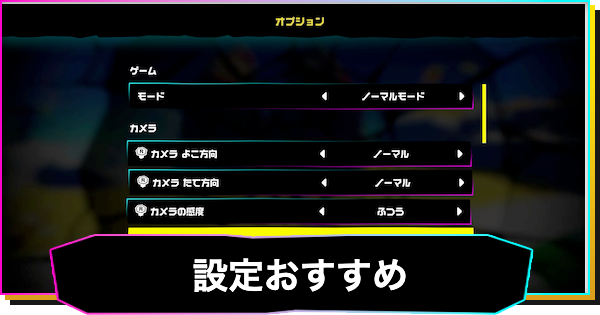
ログインするともっとみられますコメントできます